วิธีการเปิดหรือปิดการใช้งานบัญชีผู้ดูแลระบบใน Windows 7

ทำอย่างไร ทำให้สามารถ บัญชีผู้ดูแลระบบในตัว
หากคุณต้องการใช้บัญชีผู้ดูแลระบบนี่เป็นวิธีที่รวดเร็วที่สุดในการเปิดใช้งาน
ขั้นตอนที่ 1 - เปิดตัว CMD ที่ยกระดับ
คลิก คน เริ่มเมนูลูกโลก แล้ว ประเภท cmd ลงในช่องค้นหา แล้วก็ คลิกขวา cmd.exe จากรายการผลลัพธ์และ เลือก ทำงานในฐานะผู้ดูแลระบบ.
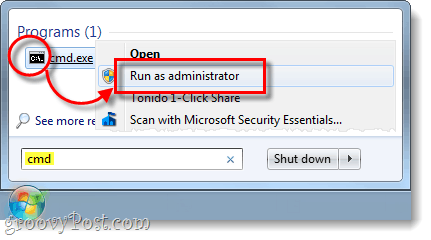
ขั้นตอนที่ 2 - เพื่อเปิดใช้งาน
ในหน้าต่าง cmd ที่ปรากฏขึ้น ประเภท ในต่อไปนี้:
net user administrator /active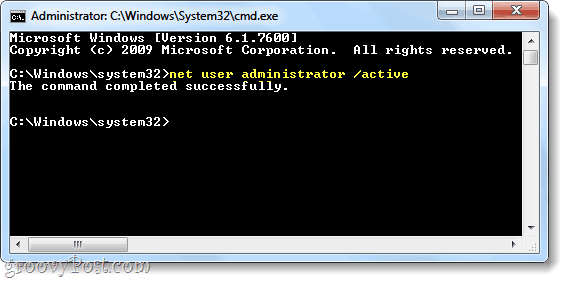
ขั้นตอนที่ 3 - เพิ่มรหัสผ่าน
ขั้นตอนนี้เป็นทางเลือก แต่แนะนำอย่างยิ่ง โดยค่าเริ่มต้นบัญชีผู้ดูแลระบบจะไม่มีรหัสผ่านดังนั้นให้ป้อนรหัสผ่านเพื่อรักษาความปลอดภัย ประเภท ต่อไปนี้เป็น cmd:
net user administrator mypasswordเปลี่ยนไฮไลต์ “mypassword” สำหรับทุกสิ่งที่คุณต้องการให้รหัสผ่านสำหรับเข้าสู่ระบบบัญชี
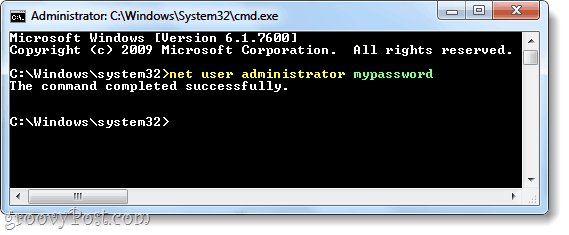
เสร็จสิ้นเปิดใช้งานบัญชีผู้ดูแลระบบแล้ว! นั่นคือทั้งหมดที่มีให้มันตอนนี้คุณสามารถใช้บัญชีผู้ดูแลระบบเพื่อเข้าสู่ระบบคอมพิวเตอร์ของคุณ คุณจดรหัสผ่านไว้ที่ไหนสักแห่งใช่ไหม (ไม่ไม่อยู่ใต้คีย์บอร์ดของคุณ ...) ถ้าไม่หยุดและทำอย่างรวดเร็วจริง ๆ ….
OK ดี!
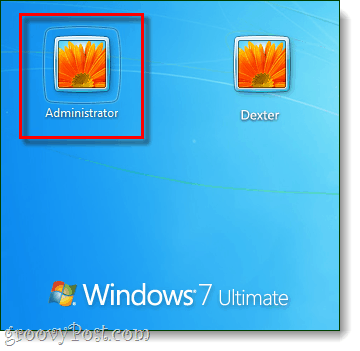
หากคุณใส่รหัสผ่านในบัญชีผู้ดูแลระบบฉันไม่แนะนำให้คุณปิดการใช้งาน การมีแบ็คดอร์ดไว้สำหรับตัวคุณเองนั้นมีประโยชน์ดังนั้นหากคุณไม่ใช่ผู้ใช้ระดับสูงคุณก็แนะนำให้คุณทิ้งไว้คนเดียว ที่กล่าวไว้ด้านล่างเป็นขั้นตอนในการปิดการใช้งาน
ทำอย่างไร ปิดการใช้งาน บัญชีผู้ดูแลระบบในตัว
การปิดใช้งานบัญชีผู้ดูแลระบบนั้นเป็นเรื่องง่ายเพียงดำเนินการในขั้นตอนเดียว
ขั้นตอนที่ 1
เปิด CMD ในฐานะผู้ดูแลระบบเหมือนก่อนหน้านี้และเวลานี้เราจะเปลี่ยนสถานะการใช้งานเป็น ไม่. เพื่อทำสิ่งนี้ ประเภท ต่อไปนี้เป็น cmd:
net user administrator /active:no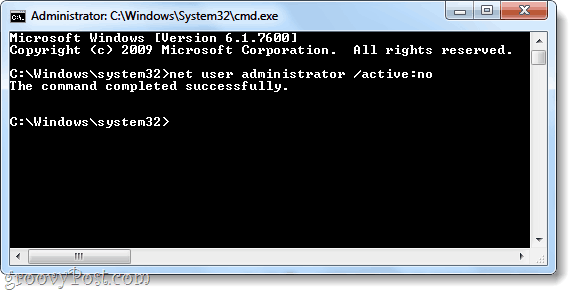
เสร็จสิ้นบัญชีผู้ดูแลระบบจะถูกปิดการใช้งานและคุณจะไม่สามารถใช้งานได้อีกต่อไปเพื่อลงชื่อเข้าใช้คอมพิวเตอร์
ข้อสรุป
หลังจากอ่าน groovyPost นี้คุณจะรู้ว่าใครจะเปิดใช้งานปิดใช้งานหรือกำหนดรหัสผ่านให้กับบัญชีผู้ดูแลระบบใน Windows 7










ทิ้งข้อความไว้